Cara Mudah Mengatasi Error Pada HDD – (4)
HDD yang berubah menjadi dinamis
Pertanyaan
Kenapa HDD saya berubah warnanya menjadi legend kuning, kan biasanya warna legend nya biru atau hitam. Apakah itu normal? bagaimana cara mengembalikannya?
Solusi
Klik tombol dibahwa ini untuk langsung masuk ke pembahasan
Penjelasan Awal
Sebelum saya memberikan solusi untuk masalah ini, kita cari tahu dulu apa sih hdd dinamis itu dan apa sih hdd basic itu? hard disk dinamis adalah hard disk dengan kondisi volume nya berdasarkan pada database Logical Disk Manager/LDM, yang dengan bahasa lain diartikan sebagai hard disk yang berguna hanya sebagai alokasi penyimpanan data yang dinamis. Untuk penyimpanan data, hard disk dengan tipe volume dinamis akan lebih menguntungkan dikarenakan data yang tersimpan secara dinamis ini akan mengelola semua data-datanya pada LDM, sehingga apabila suatu saat data hilang maka akan dengan mudah mengembalikan data yang hilang tersebut dengan fungsi Disc Manager nya. Hard disk dengan tipe alokasi dinamis ini jarang dipakai karena tidak bisa dipakai sebagai hard disk dengan sistem boot yang baru dan akan menjadi hal yang mustahil untuk dijadikan hard disk dengan beberapa boot system.
Sedang hard disk basic adalah hard disk yang memungkinkan pembuatan partisi boot yang tidak bisa dilakukan pada hard disk dinamis. Oleh karena itu hard disk basic ini kebanyakan yang dipakai oleh user sebagai primary boot, pengelolaan partisi pun beragam dan sesuai kehendak hati. Tidak seperti hardisk basic, pada hard disk dinamis tidak dapat mengelola partisi kembali seperti menghapus partisi dan membuat kembali (re-partition).
Pembahasan Solusi
Setelah sedikit mengetahui beberapa perbedaan antara hard disk dinamis dan hard disk basic, sekarang kita bahas solusi nya yaitu mengubah hard disk dinamis kembali ke hard disk basic (convert dinamic to basic). Ada beberapa cara untuk mengatasi hal ini, antara lain: originally created by www.peweartstudio.net
Dengan tools bawaan Windows
Pada OS windows telah disediakan dua jenis konversi volume hard disk, yaitu menggunakan diskpart pada line command prompt/CMD (DOS) dan menggunakan disk management dengan keuntungan GUI(Graphics User Interface). Perlu di perhatikan sebelumnya, backup lah semua data pada HDD dinamis anda ke HDD lain/eksternal karena pengoperasian konversi dari HDD dinamis ke basic mengakibatkan hilangnya file data dan system secara paksa. originally created by www.peweartstudio.net
Dengan tools Software lain
Banyak software pihak ketiga yang menyediakan konversi yang mudah di gunakan, antara lain: EaseUS Partition Manager, MiniTool Partition Wizard, Paragon Partition Manager, dan lain-lain. Pada dasarnya ditiap software yang telah disebutkan diatas adalah sama kegunaannya serta cara menjalankannya, maka penulis menguji untuk menjelaskan secara step by step (tahap demi tahap) dengan menggunakan software pihak ketiga MiniTool Partition Wizard Versi Home. originally created by www.peweartstudio.net
Penjabaran Solusi
Menggunakan perintah Diskpart (Command Line/CMD) – Tools Bawaan Windows
Ketikkan perintah cmd pada kotak search di menu start, klik kanan pada tulisan cmd di kotak pencarian teratas dan pilih Run as administrator.
- Begitu kotak Command Prompt/CMD akan tampil, ketikkan perintah diskpart
- Lalu ketik list disk, akan tampil daftar hard disk yang tersedia originally created by www.peweartstudio.net
- Ketik select disk 0 (apabila HDD 0 yang akan di eksekusi) dan attributes disk clear readonly originally created by www.peweartstudio.net
- Ketik select volume dan delete volume
- Pilih kembali hard disk dengan mengetikkan select disk originally created by www.peweartstudio.net
- Lalu perintah akhir adalah konversi ke basic, perintahnya convert basic, Hard disk telah kembali pada volume basic dan siap digunakan kembali sebagai boot hard disk. Untuk keluar dari Dispart bisa menggunakan perintah ‘Exit’originally created by www.peweartstudio.net
Menggunakan Disk Management (GUI version) – Tools Bawaan Windows
Pada langkah awal, ketikkan perintah “diskmgmt.msc” pada kotak search di menu start, klik kanan pada tulisan “diskmgmt” di kotak pencarian teratas dan pilih “Run as administrator”
- Maka jendela Disk Manager akan tampil dan memaparkan daftar hardisk yang tersedia.
- Pilih volume dengan legend kuning yang menandakan hardisk tersebut mempunyai volume dinamis.
- Klik kanan dan pilih delete volume lalu Yes
- Ulangi langkah diatas untuk mendelete semua volume partisi yang mempunyai legend kuning.
- Setelah semua volume legend kuning terhapus, klik kanan pada disk dinamis tersebut lalu pilih Convert To Basic Disk.
- Tunggu proses hingga selesai.
Dengan tools Software lain
Banyak software pihak ketiga yang menyediakan konversi yang mudah di gunakan, antara lain: “EaseUS Partition Manager”, “MiniTool Partition Wizard”, “Paragon Partition Manager”, dan lain-lain. Pada dasarnya ditiap software yang telah disebutkan diatas adalah sama kegunaannya serta cara menjalankannya, maka penulis menguji untuk menjelaskan secara step by step (tahap demi tahap) dengan menggunakan software pihak ketiga “MiniTool Partition Wizard” Versi Home.
- Jalankan software MiniTools Partition Wizard.
- Pada software tersebut akan menampilkan jumlah HDD termasuk juga apabila terdapat flashdisk akan di tampilkan.
- Klik kanan pada disk dengan partisi dinamis, pilih ‘Convert Dynamic Disk to basic Disk‘.
- Klik icon ‘Apply‘ pada menu pojok kiri atas, akan muncul jendela konfirmasi, klik ‘Yes‘.
- Jika ada jendela peringatan untuk merestart komputer, maka pilih ‘Restart Now‘. Setelah komputer restart cek kembali partisinya apakah sudah sukses kembali ke basic.
Demikian beberapa cara mengatasi hard disk drive yang berubah menjadi dinamis. Apabila anda mempunyai kendala lain yang tak bisa terselesaikan dengan solusi pembahasan yang telah dijabarkan diatas, silakan komen dan ceritakan masalah anda, sebisa mungkin akan saya bantu dan merundingkan dengan anda untuk mencari jalan keluar terbaik.
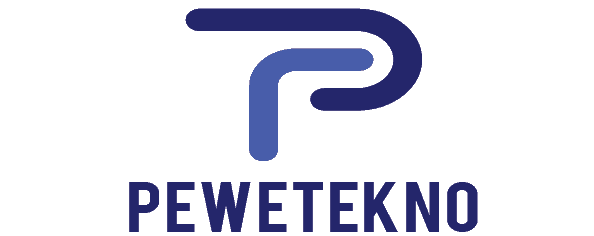

0 Comments
Trackbacks/Pingbacks